windows录制不工作怎么办 windows录屏录制不工作如何解决
更新时间:2024-01-25 14:23:08作者:jkai
在使用windows操作系统的小伙伴们可能会遇到这样的问题,那就是尝试录制屏幕时,发现录屏功能不工作。这可能会让小伙伴们感到困惑和沮丧,对此小伙伴都想要知道windows录制不工作怎么办,接下来小编就带着大家一起来看看windows录屏录制不工作如何解决,快来学习一下吧。
解决方法
1、使用“win+g”如果无法打开标签栏可能是关闭了选项以至于不工作。
2、点击“开始”,选择“设置”。
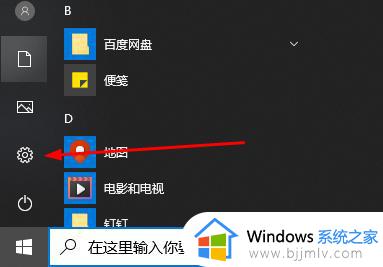
3、在“Windows设置”中选择“游戏”。
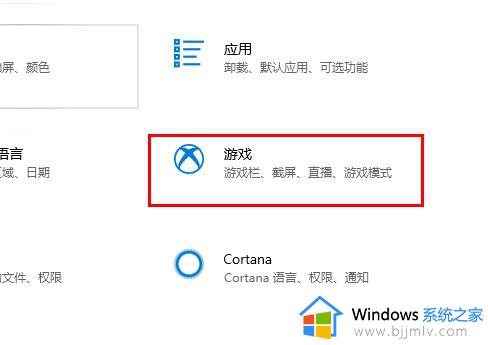
4、点击左侧“游戏栏”,打开“使用游戏栏录制游戏剪辑、屏幕截图和广播”。
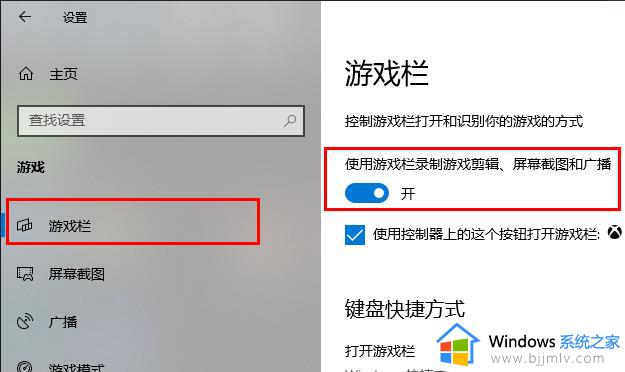
5、点击“游戏DVR”将视频保存路径修改为最大的系统盘即可。

以上全部内容就是小编带给大家的windows录屏录制不工作解决方法详细内容分享啦,小伙伴们如果你们也不知道怎么操作的话,就快点跟着小编一起来看看吧。
windows录制不工作怎么办 windows录屏录制不工作如何解决相关教程
- windows录制视频怎么录制声音进去 windows录屏怎么把声音录进去
- windows怎样录制屏幕 windows如何录制屏幕视频
- windows屏幕录制软件怎么使用 windows如何使用自带的屏幕录制软件
- windows如何录制屏幕 windows电脑录制屏幕教程
- windows如何录制屏幕视频 windows电脑怎么录屏
- windows录屏为什么无法进行 windows电脑自带录屏使用不了如何解决
- windows录制屏幕快捷键是什么 windows的录屏快捷键怎么按
- windows视频录制快捷键是什么 windows怎么使用视频录制快捷键
- 如何用excel制作工资表网页 怎样用excel制作工资表格网页
- windows可以录屏吗 windows电脑开启录屏功能如何操作
- 惠普新电脑只有c盘没有d盘怎么办 惠普电脑只有一个C盘,如何分D盘
- 惠普电脑无法启动windows怎么办?惠普电脑无法启动系统如何 处理
- host在哪个文件夹里面 电脑hosts文件夹位置介绍
- word目录怎么生成 word目录自动生成步骤
- 惠普键盘win键怎么解锁 惠普键盘win键锁了按什么解锁
- 火绒驱动版本不匹配重启没用怎么办 火绒驱动版本不匹配重启依旧不匹配如何处理
电脑教程推荐
win10系统推荐